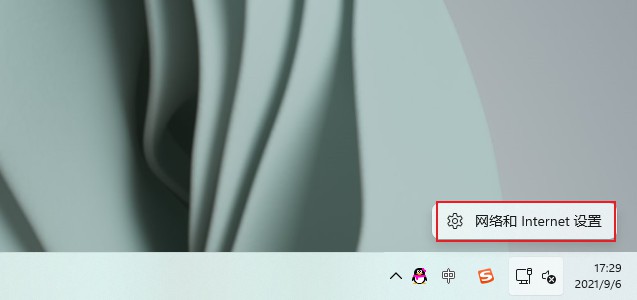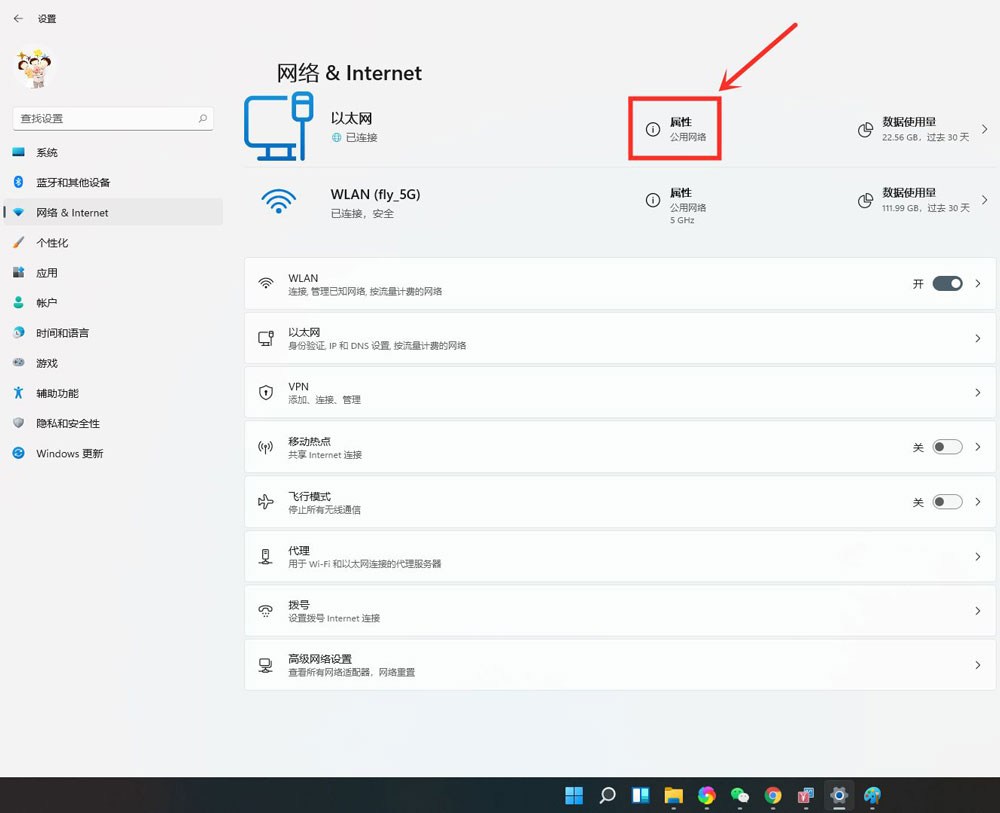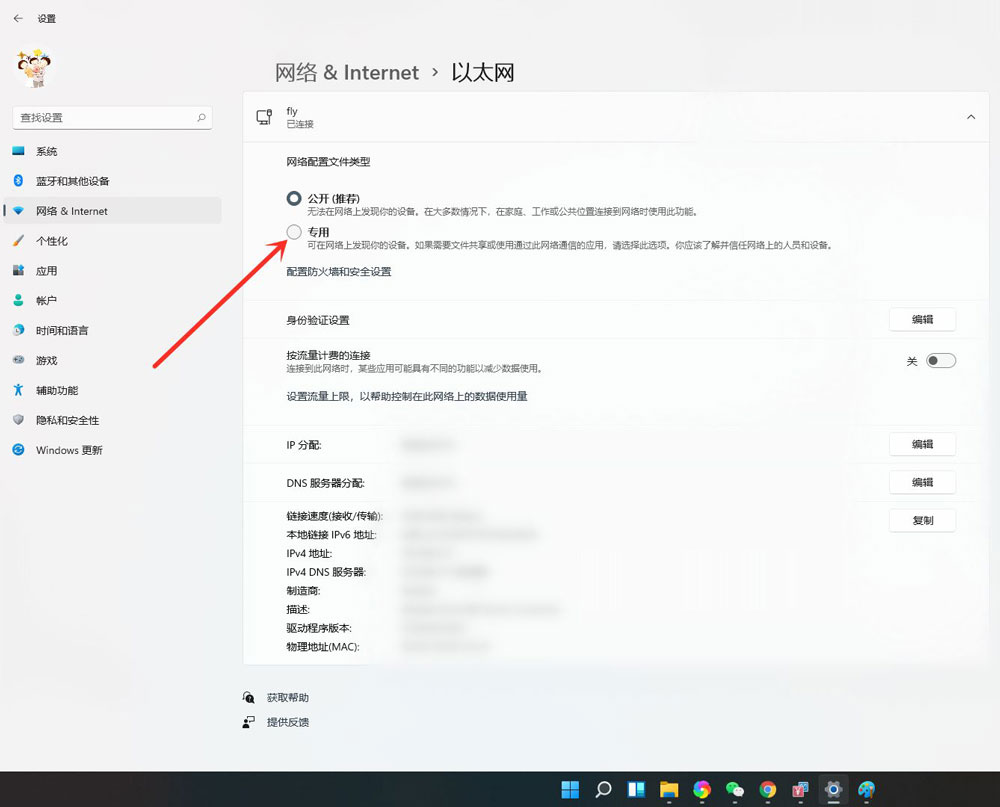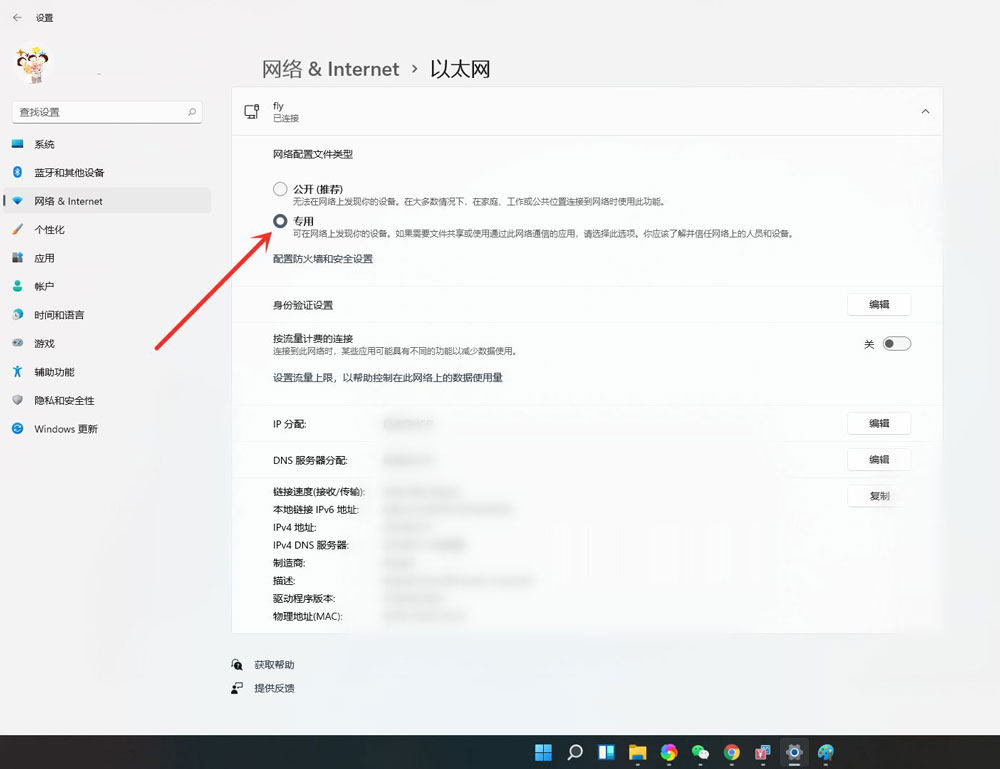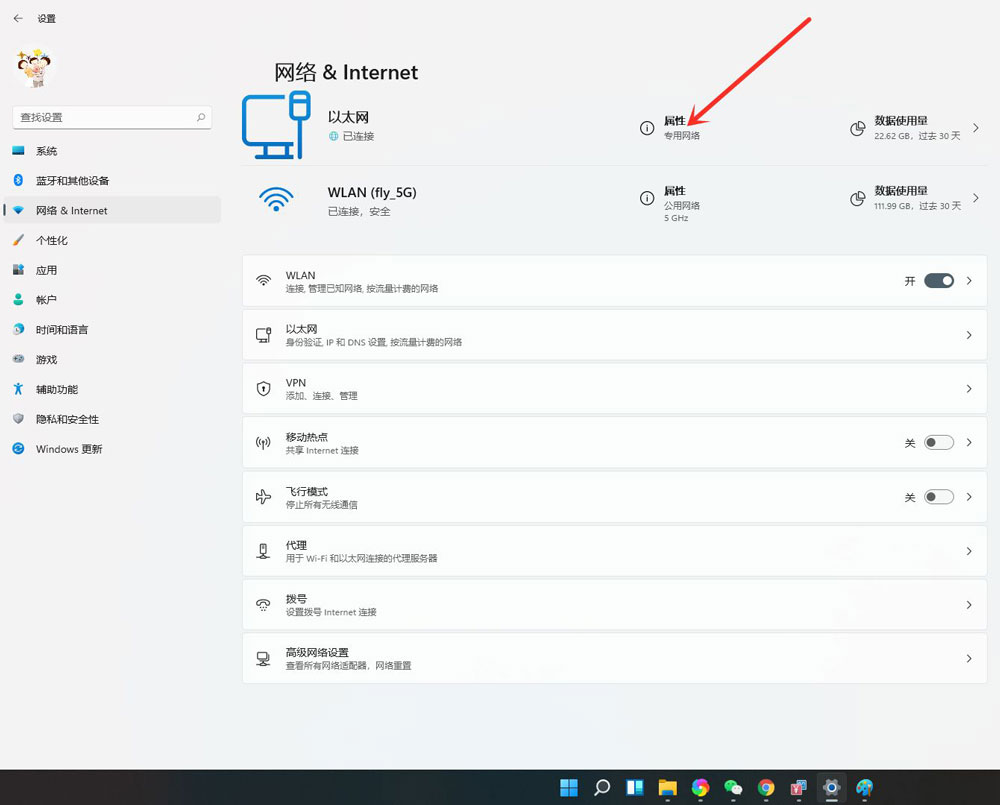Win11公用网络怎么换成专用网络?Win11公用网络换成专用网络的技巧
在我们平时使用Win11系统中连接的网络显示为公用网络,一般来说公用网络的安全性不高,容易被别人蹭网,而专业网络相较于公用网路安全系数高。那么我们要如何将Win11公用网络怎么换成专用网络?下面看看小编精选准备的Win11公用网络换成专用网络的技巧吧!
Win11公用网络换成专用网络的技巧:
1、右键点击Windows11任务栏上的网络图标,点击弹出的网络和internet设置。
2、进入网络和internet设置界面,选择要设置的网络,点击右侧的属性。
3、进入网络属性,选择专用即可。
4、设置完成。
5、结果展示。
以上就是Win11公用网络换成专用网络的技巧,希望大家喜欢,请继续关注系统之家。
相关文章
- win11添加删除程序在哪里?win11添加删除程序详解
- win11 24h2怎么升级?win11 24h2安装教程
- win11杜比音效打不开怎么办?win11杜比音效打不开问题解析
- win11怎么修改TPC协议?win11更改TPC协议操作方法
- win11你的设备只能访问本地网络中的其他设备怎么办?
- win11缩放比例125%还是150%怎么办?win11缩放比例多少正常解析
- win11夜间模式关不掉怎么办?win11夜间模式关不掉没反应解析
- win11开机需要登录怎么办?win11开机需要登录的解决方法
- win11网卡驱动程序不正常上不了网怎么修复?
- windows11右键很慢怎么办?win11右键很慢问题解析
- win11任务栏突然不见了怎么办?win11找回任务栏操作方法
- win11登录微软账号一直转圈怎么办?win11不能登录微软账户解决方法
- win11安全中心变成英文了怎么办?win11安全中心变成英文了怎么解决
- win11的输入法如何打日语?win11的输入法如何打日语方法教程
- win11网络和共享中心打不开找不到应用程序怎么解决?
- win11账号如何修改为默认头像?win11账号头像恢复默认方法